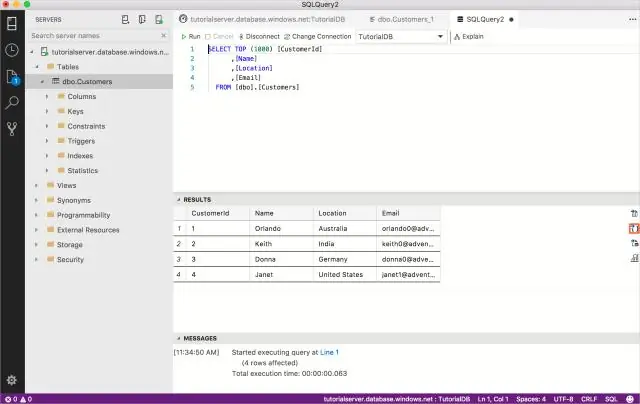
- Автор Lynn Donovan [email protected].
- Public 2023-12-15 23:49.
- Соңғы өзгертілген 2025-01-22 17:30.
Жергілікті Windows 7 жүйесін іске қосу үшін Бастау мәзірінен «Компьютер» тармағын таңдаңыз файл менеджер. «C:» сияқты жүйелік дискіні таңдаңыз. ашыңыз Бағдарлама файлдары " қалта , содан кейін тауып, «Microsoft SQL сервері " қалта . түймесін басыңыз Жою " және жоюды растау сұралғанда "Иә" опциясын таңдаңыз.
Сонымен қатар, Microsoft SQL серверін жоя аламын ба?
Тінтуірдің оң жақ түймешігін басыңыз Microsoft SQL сервері (Нұсқа) (бит) және Жою опциясын таңдаңыз. Мысалға, Microsoft SQL сервері 2012 (64 бит). таңдаңыз Жою үстінде SQL сервері іске қосу үшін диалогтық терезе Microsoft SQL сервері орнату шебері.
Сол сияқты, SQL файлдары қайда сақталады? Жүйелік деректер қоры файлдар мәліметтер базасы үшін сақталады әдетте жасырын пайдаланушылардың жергілікті AppData жолында. Мысалы, C:Users--user--AppDataLocalMicrosoftMicrosoft SQL Жергілікті DBInstancesLocalDBApp1 сервері.
Мұнда SQL серверін қалай толығымен жоюға болады?
Кімге SQL серверін толығымен жойыңыз Management Studio немесе кез келген бар SQL сервері компонентті компьютерден. Алдымен Басқару тақтасы -> Қосу немесе тармағына өтіңіз Жою Бағдарламалар және Microsoft табыңыз SQL сервері (Нұсқа мен бит сіздің жағдайыңызда әртүрлі болуы мүмкін). Әрі қарай, түймесін басыңыз Жою /Өзгерту түймесі.
SQL Server 2014 тізілімін қалай толығымен жоюға болады?
regedit ішіндегі келесі кілттерді жойыңыз:
- HKEY_LOCAL_MACHINESOFTWAREMicrosoftMicrosoft SQL сервері.
- HKEY_LOCAL_MACHINESOFTWAREMicrosoftMSSQLServer.
- HKEY_LOCAL_MACHINESOFTWAREMicrosoftWindowsCurrentVersionUninstall тармағына өтіңіз және SQL серверіне сілтеме жасайтын барлық ішкі кілттерді жойыңыз.
Ұсынылған:
Visual Studio қалтасын қалай ашуға болады?

Visual Studio бағдарламасында қалтаны ашудың екі жолы бар. Кез келген қалтадағы Windows Explorer контекстік мәзірінде «Visual Studio бағдарламасында ашу» түймесін басуға болады. Немесе «Файл» мәзірінде «Ашу» түймесін, одан кейін «Қалта» түймесін басыңыз. Кез келген қалтаны Visual Studio «15» алдын ала қарау өңдеу коды арқылы ашыңыз. Таңбаларға өтіңіз. Құру. Түзету және тоқтау нүктелерін орналастыру
Google Drive қалтасын біреумен қалай бөлісуге болады?

Файлдар сияқты, сіз тек белгілі бір адамдармен бөлісуді таңдай аласыз. Компьютерде drive.google.com сайтына өтіңіз. Бөліскіңіз келетін қалтаны басыңыз. Бөлісу түймесін басыңыз. "Адамдар" астында бөліскіңіз келетін электрондық пошта мекенжайын немесе Google тобын теріңіз. Адамның қалтаны пайдалану жолын таңдау үшін төмен көрсеткіні басыңыз. Жіберу түймесін басыңыз
Ортақ Dropbox қалтасын жылжыта аласыз ба?

Иә ол сондай. Ортақ қалтаны иесіне немесе сол қалтаның кез келген басқа мүшелеріне әсер етпестен жылжытуға және атын өзгертуге болады. Сіз оны басқа ортақ қалтаға жылжыта алмайсыз (ортақ қалталарды кірістіру мүмкін емес). Сіз бөлісуді қалдырғаныңыз туралы хабарландыруларды көре аласыз
Jira жүйесінде сынақ циклі қалтасын қалай жасауға болады?

Қалтаны жасау үшін бар сынақ циклінің мәтінмәндік мәзірін таңдап, содан кейін Қалтаны қосу пәрменін таңдаңыз. Қалта жасалмас бұрын пайдаланушыдан атауды енгізу сұралады. Жаңа қалта жасалғаннан кейін мәтінмәндік мәзірді сынақтарды қосу, қалта ақпаратын өңдеу, қалтаны клондау, жою немесе экспорттау үшін пайдалануға болады
Неліктен Dropbox қалтасын тек сілтеме ретінде ортақ пайдалануға болады?

Қалтаға сілтемені ортақ пайдалану адамдардың сол қалтадағы файлдардың тек оқуға арналған көшірмелерін көруге, оларға түсініктеме беруге және жүктеп алуға болатынын білдіреді. Ортақ қалтаны жоюға болады ма? Бұл қалтаны Dropbox тіркелгісінен ғана жояды. Қалтаның барлық басқа мүшелері әлі де кіре алады
